Installer une application à partir du marché Procore
Objectif
Installer une application dans le compte Procore de votre compagnie à partir de Procore Marketplace.
Contexte
En tant qu'administrateur de la compagnie, vous avez la possibilité d'installer une application de Procore Marketplace dans votre compagnie dans Procore. Vous pouvez installer une application pendant que vous êtes dans Procore ou en installer une directement à partir du marché. Il existe deux types d'applications qui peuvent être installées :
- Application Connexion de données (DMSA). Ce type d'application nécessitera la configuration d'un modèle de permissions pour « l'utilisateur » DMSA dans le répertoire au niveau de la compagnie afin de permettre à l'application de fonctionner comme prévu sur tous les projets.
- Application intégrée (code d'autorisation). Aucune configuration de permissions supplémentaire n'est requise pour ce type d'application.
Vous pouvez voir si vous avez installé une connexion de données ou une application intégrée lors de l'affichage de la liste des applications installées de votre compagnie dans l'outil Gestion des applications.
Remarque
Certaines applications peuvent avoir à la fois Connexion de données et Intégré comme type d'application dans l'outil Gestion des applications. Dans ce cas, vous devez suivre les étapes de configuration d'une application Connexion de données .Éléments à considérer
- Permissions d'utilisateur requises :
- Permissions de niveau « Admin » dans l'outil Répertoire au niveau de la compagnie.
Étapes
Installer une application
- Accédez à Procore Marketplace.
- Cliquez sur Connexion. Entrez vos informations d'identification Procore et cliquez à nouveau sur Connexion.
Si vous êtes administrateur de compagnie dans plus d'une compagnie, vous serez invité à sélectionner la compagnie dans laquelle vous souhaitez installer l'application. - Naviguez vers la vignette pour l'application que vous souhaitez installer et cliquez dessus.
- Cliquez sur Installer l'application.
- Cliquez sur Installer pour confirmer votre sélection. Vous êtes guidé dans les étapes d’installation restantes.
Configurer les permissions pour une application de connexion de données
Si l'application que vous installez est répertoriée comme une application de connexion de données, continuez avec les étapes ci-dessous.
Pour activer les permissions pour l'application sur certains projets
- Après avoir installé l'application, accédez à l'outil Gestion des applications à partir du menu Sélectionner une application dans Procore.
- Cliquez sur Afficher à côté de l'application que vous configurez.
- Cliquez sur l'onglet Autorisations .
- Sélectionnez le ou les projets dans lesquels l'application sera disponible dans le menu déroulant Projets autorisés .
- Cliquez sur Ajouter.
pour activer les permissions pour l'application sur tous les projets actuels et futurs
- Une fois l'intégration installée, accédez à l'outil Permissions au niveau de la compagnie.
- Cliquez sur l'onglet Modèle de permissions de projets .
- Créez un modèle de permissions globales qui fournit les permissions répertoriées par l'application selon les besoins. Voir Créer un modèle de permission pour des instructions détaillées.
Remarque : Il est préférable de nommer le modèle de permissions avec le nom de l'application pour l'identifier facilement. - Accédez au répertoire au niveau de la compagnie.
- Recherchez le nom de l'application pour localiser son compte « utilisateur » dans le répertoire.
- Cliquez sur Modifier à côté du compte d'utilisateur.

- Dans la zone des permissions de l'enregistrement d'utilisateur, cliquez sur l'option Sélectionner le modèle de permissions par défaut .
- Choisissez le modèle que vous avez configuré pour l'application, puis cliquez sur Appliquer.
- Ensuite, cochez la case Ajouter [app-user-name] à tous les nouveaux projets.
Ce paramètre ajoutera l'« utilisateur de l'application » à tous les nouveaux projets Procore à l'avenir.
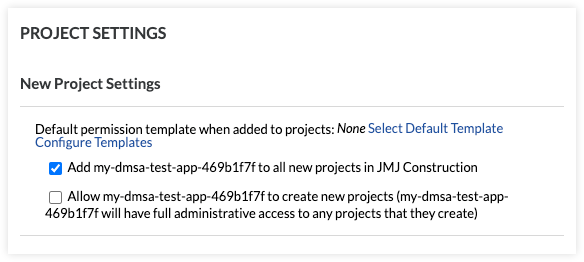
- Pour ajouter « l'utilisateur de l'application » aux projets existants, cliquez sur Ajouter tout à côté de Projets auxquels cet utilisateur n'appartient pas.
- Cliquez sur Enregistrer.
Voir également
- Qu'est-ce qu'une configuration d'application et comment l'utiliser?
- Créer une configuration d'application et l'appliquer aux projets
- Installer une application personnalisée
- Autoriser les installations par l'utilisateur
- Mettre à jour une application installée
- Désinstaller une application
- Créer une configuration d'application et l'appliquer aux projets
- Afficher les projets avec des configurations d'application
- Modifier la configuration d'une application
- Supprimer une configuration d'application
- Comment les intégrations avec Procore accèdent-elles aux données de ma compagnie?

